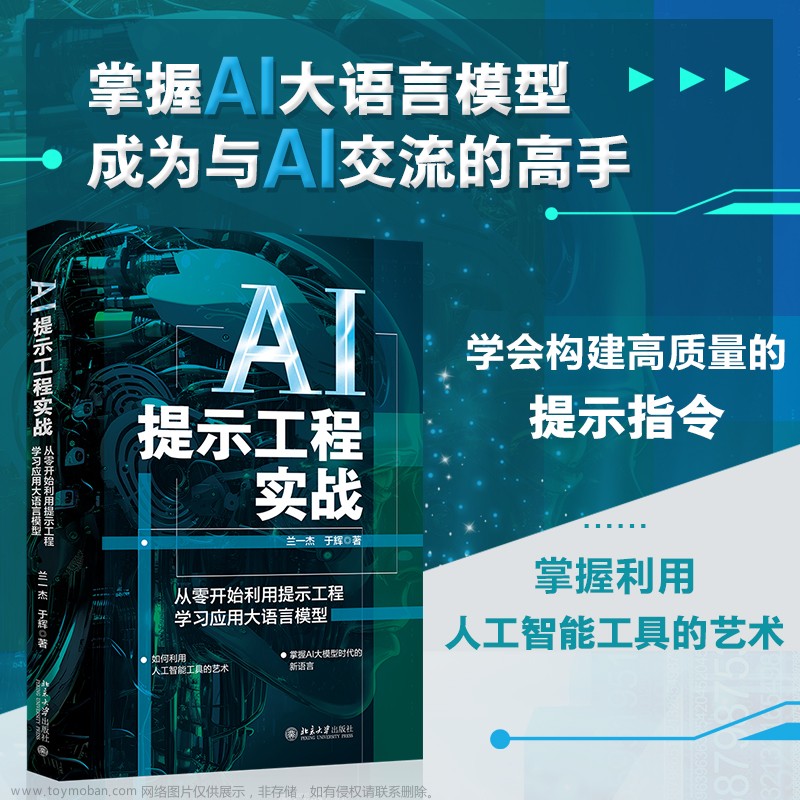解锁无限可能:深入探索Docker的奇妙世界
1、Docker的简介:
Docker是一个开源的容器化平台,它以轻量级和可移植的方式打包应用程序及其所有依赖项,并提供了一种标准化的部署方式。通过使用Docker,开发人员可以将应用程序与其依赖项打包到一个称为容器的可执行单元中,然后在不同的环境中部署和运行这些容器。
-
容器化:Docker利用Linux内核的容器特性,提供了一种隔离的运行环境。每个Docker容器都是一个独立的、可执行的单元,包含应用程序、运行时环境和所有依赖项。容器之间相互隔离,但又可以共享主机的操作系统内核,使得容器的启动和停止非常快速,并且占用的资源较少。
-
镜像:Docker镜像是一个只读的模板,用于创建Docker容器。镜像包含了运行应用程序所需的所有文件、库、环境变量和配置等。镜像是容器的基础,可以通过Dockerfile定义镜像的构建过程,也可以从Docker Hub等镜像仓库获取现成的镜像。
-
容器编排:Docker提供了多种工具和技术来管理和编排容器集群,例如Docker Compose、Docker Swarm和Kubernetes。这些工具可以帮助开发人员和运维团队管理多个容器的生命周期、扩展容器数量、实现负载均衡和高可用性等。
-
环境一致性:利用Docker的容器化技术,开发人员可以在开发环境、测试环境和生产环境中使用相同的容器镜像,确保应用程序在不同环境中的一致性。这简化了部署过程,减少了由于环境差异引起的问题。
-
可移植性:Docker容器可以在不同的操作系统、云平台和物理机上运行,提供了跨平台和跨环境的可移植性。这使得应用程序的部署和迁移更加灵活和便捷。
-
持续集成与持续部署:Docker的容器化特性与持续集成和持续部署(CI/CD)流程相结合,可以实现自动化的构建、测试和部署。开发人员可以通过Docker容器来创建一致的开发和测试环境,从而提高开发效率和软件质量。
总之,Docker的出现极大地简化了应用程序的开发、部署和管理过程。它提供了一种轻量级、可移植和一致的容器化解决方案,为开发人员和运维团队带来了更高的效率、可靠性和灵活性。
2、Docker部署与传统部署的区别和优势
在软件开发和部署过程中,传统的项目部署方式可能会面临一些挑战,例如环境配置、依赖项冲突等问题。而Docker作为一个容器化平台,提供了一种更加便捷和可靠的项目部署方式。
传统开发项目部署与Docker开发项目部署的区别、优势:
-
区别:
-
传统部署方式需要手动配置开发环境和运行环境,而Docker将应用程序及其依赖项打包到容器中,实现了环境的隔离和一致性。
-
传统部署可能会面临各种依赖项冲突和版本不兼容的问题,而Docker使用镜像来打包应用程序和依赖项,确保了环境的一致性和可移植性。
-
传统部署需要手动处理配置文件和依赖项的安装,而Docker使用Dockerfile来定义项目的构建过程,使得部署更加自动化和可重复。
-
-
优势:
-
环境一致性:Docker容器提供了一个隔离的运行环境,确保了应用程序在不同环境中的一致性和可移植性。
-
快速部署:Docker可以快速构建、启动和停止容器,大大节省了部署时间,并提供了可伸缩性和弹性伸缩的能力。
-
资源隔离:Docker容器可以隔离应用程序并限制其使用的资源,确保应用程序之间的互不干扰。
-
简化依赖项管理:Docker容器打包了应用程序和其依赖项,消除了依赖项冲突和版本不兼容的问题。
-
3、Docker的安装
Centos 安装docker:
设置仓库
安装所需的软件包。yum-utils 提供了 yum-config-manager ,并且 device mapper 存储驱动程序需要 device-mapper-persistent-data 和 lvm2。
$ **sudo** **yum install** -y yum-utils \
device-mapper-persistent-data \
lvm2
使用以下命令来设置稳定的仓库。
阿里云
$ **sudo** yum-config-manager \
--add-repo \
https:**//**mirrors.aliyun.com**/**docker-ce**/**linux**/**centos**/**docker-ce.repo
安装 Docker Engine-Community
安装最新版本的 Docker Engine-Community 和 containerd,或者转到下一步安装特定版本:
$ sudo yum install docker-ce docker-ce-cli containerd.io docker-compose-plugin
如果提示您接受 GPG 密钥,请选是。
有多个 Docker 仓库吗?
如果启用了多个 Docker 仓库,则在未在 yum install 或 yum update 命令中指定版本的情况下,进行的安装或更新将始终安装最高版本,这可能不适合您的稳定性需求。
Docker 安装完默认未启动。并且已经创建好 docker 用户组,但该用户组下没有用户。
要安装特定版本的 Docker Engine-Community,请在存储库中列出可用版本,然后选择并安装:
1、列出并排序您存储库中可用的版本。此示例按版本号(从高到低)对结果进行排序。
$ **yum list** docker-ce --showduplicates **|** **sort** -r
docker-ce.x86_64 3:18.09.1-3.el7 docker-ce-stable
docker-ce.x86_64 3:18.09.0-3.el7 docker-ce-stable
docker-ce.x86_64 18.06.1.ce-3.el7 docker-ce-stable
docker-ce.x86_64 18.06.0.ce-3.el7 docker-ce-stable
2、通过其完整的软件包名称安装特定版本,该软件包名称是软件包名称(docker-ce)加上版本字符串(第二列),从第一个冒号(:)一直到第一个连字符,并用连字符(-)分隔。例如:docker-ce-18.09.1。
$ sudo yum install docker-ce-<VERSION_STRING> docker-ce-cli-<VERSION_STRING> containerd.io
启动 Docker。
$ sudo systemctl start docker
通过运行 hello-world 镜像来验证是否正确安装了 Docker Engine-Community 。
$ sudo docker run hello-world
卸载 docker
删除安装包:
yum remove docker-ce
删除镜像、容器、配置文件等内容:
rm -rf /var/lib/docker
Windows 和 Macos 比较简单可以查阅官网:Get Docker | Docker Docs
4、Docker的使用:
使用Docker的一般流程通常涉及以下几个步骤:
安装Docker,获取镜像,运行容器,容器交互,网络和存储管理,Compose和编排工具,监控和日志
常用的Docker镜像相关的命令:
-
docker image ls:列出本地主机上的所有Docker镜像。 -
docker image pull <image_name>:<tag>:从Docker镜像仓库中拉取指定的镜像到本地主机。 -
docker image push <image_name>:<tag>:将本地的镜像推送到Docker镜像仓库中。 -
docker image build -t <image_name>:<tag> <dockerfile_path>:根据指定的Dockerfile构建一个新的镜像,并指定标签和名称。 -
docker image rm <image_name>:<tag>:删除本地主机上的指定镜像。 -
docker image prune:清理无用的Docker镜像,包括没有被任何容器使用的镜像。 -
docker image inspect <image_name>:<tag>:显示指定镜像的详细信息,包括元数据、依赖关系、环境变量等。 -
docker image history <image_name>:<tag>:显示指定镜像的历史记录,包括每个构建步骤的详细信息。 -
docker image save <image_name>:<tag> -o <output_file>:将指定的镜像保存为一个tar文件。 -
docker image load -i <input_file>:从一个tar文件中加载镜像到本地。
常用的Docker容器相关的命令:
- 创建和启动容器:
-
docker run <image_name>:使用指定的镜像创建并启动一个容器。 -
docker run -d <image_name>:在后台模式下创建并启动一个容器。 -
docker run -it <image_name> <command>:创建一个交互式终端并执行指定的命令。
-
- 列出容器:
-
docker ps:列出正在运行的容器。 -
docker ps -a:列出所有容器,包括停止的容器。
-
- 停止和启动容器:
-
docker stop <container_id>:停止指定的容器。 -
docker start <container_id>:启动已停止的容器。
-
- 进入容器:
-
docker exec -it <container_id> <command>:在运行中的容器中执行指定的命令。 -
docker attach <container_id>:附加到正在运行的容器的终端。
-
- 删除容器:
-
docker rm <container_id>:删除指定的容器。 -
docker rm -f <container_id>:强制删除正在运行的容器。
-
- 查看容器日志:
-
docker logs <container_id>:查看容器的日志输出。
-
- 复制文件到/从容器:
-
docker cp <local_path> <container_id>:<container_path>:将本地文件复制到容器中。 -
docker cp <container_id>:<container_path> <local_path>:将容器中的文件复制到本地。
-
- 查看容器内部信息:
-
docker inspect <container_id>:显示容器的详细信息,包括IP地址、端口映射等。
-
- 导出和导入容器:
-
docker export <container_id> -o <output_file.tar>:将容器导出为一个tar文件。 -
docker import <input_file.tar>:从一个tar文件导入容器。
-
常用的Docker容器交互相关的命令:
-
使用
docker exec命令:docker exec命令允许您在正在运行的容器中执行命令。可以使用以下命令格式:docker exec [选项] <容器ID或名称> <命令> ``` 例如,要在名为`mycontainer`的容器中执行`ls`命令,可以运行:docker exec mycontainer ls -
使用
docker attach命令:docker attach命令可以将当前终端附加到正在运行的容器的标准输入(stdin)、输出(stdout)和错误(stderr)。可以使用以下命令格式:docker attach [选项] <容器ID或名称> ``` 例如,要附加到名为`mycontainer`的容器,可以运行:docker attach mycontainer 注意:使用`docker attach`命令附加到容器后,容器的控制权将转移到当前终端。如果从终端中断(Ctrl+C),容器也会停止。 -
使用容器之间的网络进行通信:如果您的容器在同一个网络中,您可以使用网络通信来与其他容器进行交互。您可以通过容器名称或容器IP地址进行通信。具体的通信方式取决于您的应用程序和网络设置。
-
使用共享卷(Volumes):共享卷是Docker中用于在容器之间共享数据的一种机制。您可以将共享卷挂载到多个容器,并通过共享卷进行文件共享和数据交换。
网络管理:
-
Docker网络驱动程序:Docker提供了多种网络驱动程序,用于定义容器之间的网络通信方式。常见的网络驱动程序包括
bridge、overlay、host、macvlan等。您可以使用docker network create命令创建自定义网络,并使用--driver选项指定网络驱动程序。 -
默认网络:当您安装Docker时,默认会创建一个名为
bridge的网络。它是Docker的默认网络驱动程序,并且新创建的容器会自动连接到该网络。 -
自定义网络:您可以使用
docker network create命令创建自定义网络。自定义网络可以用于将多个容器连接在一起,以便它们能够相互通信。使用--subnet选项可以指定网络的子网。 -
连接容器到网络:使用
docker network connect命令将容器连接到指定的网络。例如,docker network connect mynetwork mycontainer将名为mycontainer的容器连接到名为mynetwork的网络。 -
查看网络配置:使用
docker network inspect命令可以查看网络的详细信息,包括网络驱动程序、连接的容器等。
存储管理:
-
Docker数据卷(Volumes):数据卷是用于在容器和主机之间持久化存储数据的机制。使用数据卷,可以在容器重新启动时保留数据。您可以使用
docker volume create命令创建数据卷,并在容器创建或运行时将其挂载到容器中。 -
绑定挂载(Bind Mounts):绑定挂载允许将主机文件或目录直接挂载到容器中。通过绑定挂载,容器可以访问主机上的文件系统中的数据。在
docker run命令中使用-v选项指定绑定挂载的路径。 -
查看卷和挂载:使用
docker volume ls命令可以列出所有的数据卷,使用docker volume inspect命令可以查看数据卷的详细信息。使用docker container inspect命令可以查看容器的挂载信息。 -
匿名卷和具名卷:在容器创建时,可以使用匿名卷或具名卷。匿名卷由Docker自动生成,并随容器一起使用。具名卷是用户明确创建的数据卷,可以在容器创建之前或之后创建。
日志管理工具和技术:
-
Docker日志驱动程序:Docker提供了多种日志驱动程序,用于将容器的标准输出和错误日志路由到不同的目标。常见的日志驱动程序包括
json-file、journald、syslog等。您可以在启动容器时使用--log-driver选项指定日志驱动程序。 -
ELK Stack:ELK Stack是一套流行的日志管理解决方案,包括Elasticsearch、Logstash和Kibana。Logstash用于收集和处理日志数据,Elasticsearch用于存储和索引日志数据,Kibana用于可视化和查询日志数据。
-
Fluentd:Fluentd是一个开源的日志收集器,可以将日志数据从多个源收集并转发到不同的目标。它具有丰富的插件生态系统,可以与各种日志存储和分析工具集成。
-
Splunk:Splunk是一种强大的日志分析和监控平台,可以实时收集、索引和分析大量的日志数据。它提供了高级的搜索、可视化和报警功能,可以帮助您监控和分析容器和应用程序的日志。文章来源:https://www.toymoban.com/news/detail-790945.html
Compose和编排工具和监控,推荐学习Kubernetes(市场占有率超9成)文章来源地址https://www.toymoban.com/news/detail-790945.html
到了这里,关于解锁无限可能:深入探索Docker的奇妙世界的文章就介绍完了。如果您还想了解更多内容,请在右上角搜索TOY模板网以前的文章或继续浏览下面的相关文章,希望大家以后多多支持TOY模板网!